Wählen Sie im Menü Bild den Menüartikel TWAIN-Aufzeichnung, oder wählen Sie die Registerkarte TWAIN im Dialogfeld Hintergrundeinstellungen bzw. Bild auswählen und klicken Sie auf die Schaltfläche Importieren.
Das Fenster Quelle auswählen erscheint. Wählen Sie aus den angezeigten Quellen ein Gerät aus.
Das Treiberfenster des ausgewählten TWAIN-Geräts erscheint. Verwenden Sie zum Importieren von Bildern das TWAIN-Gerät.
* Wir empfehlen als Auflösung ca. 300 dpi zum Laden eines Bilds. Höhere Auflösung braucht mehr Speicher und führt zu Instabilität. Wenn Sie ein CD-Etikett auf einem normalen Tintenstrahldrucker drucken, reichen 300 dpi für ein gutes Ergebnis.
* Das Fenster richtet sich nach dem Geräte- und Treibertyp.
Drücken Sie eine Schaltfläche wie z.B. Exportieren, um zur Ansicht 'Etikett bearbeiten' von CD-LabelPrint zurückzukehren.
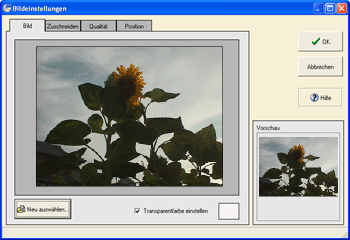
* Wenn Sie ein Bild mit hoher Auflösung von einem TWAIN-Gerät importieren, wird das Bild - je nach Dateigröße - eventuell nicht korrekt importiert. In diesem Fall sollten Sie die Bildauflösung oder den Bildbereich reduzieren, um die Datei zu verkleinern. Alternativ können Sie andere Anwendungen beenden, um CD-LabelPrint mehr Arbeitsspeicher zur Verfügung zu stellen.
* Informationen zur Verwendung von Scannern und Digitalkameras finden Sie in der Betriebsanleitung des verwendeten Geräts.